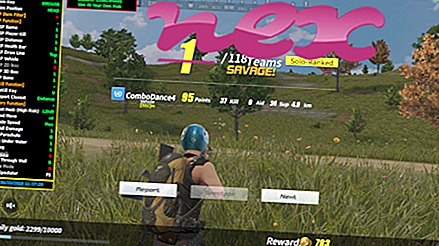Procesas, žinomas kaip „CPMonitor Application“, priklauso programinei įrangai „Roxio CinePlayer“ arba „DirectX“ (9 versijos vykdymo laikas), kurią teikia „Sonic Solutions“ (www.sonic.com).
Aprašymas: CPMonitor.exe nėra būtina „Windows“ OS ir sukelia palyginti nedaug problemų. „CPMonitor.exe“ yra „C: \ Program Files (x86)“ poaplanke - paprastai C: \ Program Files (x86) \ Roxio \ CinePlayer \ 5.0 \ arba C: \ Program Files (x86) \ Roxio 2010 \ 5.0 \ . Failo dydis „Windows 10/8/7 / XP“ yra 84 464 baitai.
Programa nematoma. Failas yra „Verisign“ pasirašytas failas. Failas turi skaitmeninį parašą. Tai nėra pagrindinis „Windows“ failas. Procesas įkeliamas „Windows“ įkrovos metu (žr. Registro raktą: MACHINE \ Run). Programinę įrangą galima pašalinti naudojant Valdymo skydo programėlę „ Pridėti \ Pašalinti programas“ . Todėl techninis saugumo įvertinimas yra 25% pavojingas ; tačiau taip pat turėtumėte perskaityti vartotojų apžvalgas.
Pašalinkite šį variantą: Jei kyla kokių nors problemų diegiant CPMonitor.exe, galite atlikti šiuos veiksmus:1) pašalinkite „ Roxio CinePlayer“ arba „ DirectX 9 Runtime“ iš savo kompiuterio naudodami Valdymo skydo programėlę. Pašalinkite programą
2) pagalbos ieškokite svetainėje www.roxio.com [1] [2].
Svarbu: kai kurios kenkėjiškos programos užmaskuojamos kaip CPMonitor.exe, ypač kai jos yra aplanke C: \ Windows arba C: \ Windows \ System32. Todėl turėtumėte patikrinti CPMonitor.exe procesą savo kompiuteryje, kad sužinotumėte, ar tai nekelia grėsmės. Norėdami patikrinti kompiuterio saugumą, rekomenduojame saugos užduočių tvarkytuvę . Tai buvo vienas iš populiariausių „ The Washington Post“ ir „ PC World“ atsisiuntimo rinkinių .
Švarus ir tvarkingas kompiuteris yra pagrindinis reikalavimas norint išvengti „CPMonitor“ problemų. Tai reiškia, kad reikia paleisti kenkėjiškas programas, išvalyti standųjį diską naudojant 1 „cleanmgr“ ir 2 „sfc“ / „scannow“, 3 pašalinti nebereikalingas programas, patikrinti, ar nėra „Autostart“ programų (naudojant 4 msconfig), ir įgalinti „Windows 5“ automatinį naujinimą. Visada atsiminkite, kad turite periodiškai kurti atsargines kopijas ar bent jau nustatyti atkūrimo taškus.
Jei kiltų tikra problema, pabandykite prisiminti paskutinį veiksmą arba paskutinį dalyką, kurį įdiegėte prieš tai, kai problema atsirado pirmą kartą. Norėdami nustatyti procesus, kurie sukelia jūsų problemą, naudokite komandą 6 resmon. Net ir iškilus rimtoms problemoms, užuot iš naujo įdiegę „Windows“, geriau taisykite diegimą arba, jei naudojate „Windows 8“ ir naujesnes versijas, paleiskite komandą 7 DISM.exe / Online / Cleanup-image / Restorehealth. Tai leidžia taisyti operacinę sistemą neprarandant duomenų.
Kad būtų galima analizuoti CPMonitor.exe procesą jūsų kompiuteryje, pasirodė naudingos šios programos: Saugumo užduočių tvarkytuve rodomos visos vykdomos „Windows“ užduotys, įskaitant įterptus paslėptus procesus, tokius kaip klaviatūros ir naršyklės stebėjimas arba „Autostart“ įrašai. Unikalus saugumo rizikos įvertinimas rodo, kad procesas gali būti šnipinėjimo, kenkėjiškų programų ar Trojos arklys. B „Malwarebytes Anti-Malware“ aptinka ir pašalina miego šnipinėjimo programas, reklamines programas, Trojos arklius, klavišų blokavimo programas, kenkėjiškas programas ir stebėtojus iš standžiojo disko.
Susijęs failas:
pnwicontray.exe usbvaccine.exe qqpcnetflow.exe CPMonitor.exe hostcontrolservice.exe kmw_run.exe seamonkey.exe cls-srep_x64.exe sysnode.exe slpd.exe hydramd.exe